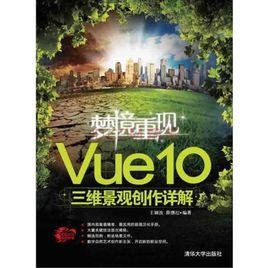出版背景
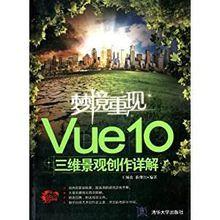 夢境重現
夢境重現作者:王穎汝 薛繼紅
圖書詳細信息:
ISBN:9787302301707
定價:89元
印次:1-1
裝幀:平裝
印刷日期:2013-1-15
主要內容
e-on軟體公司出品的Vue 10 xStream是用於模擬3D自然環境系列軟體中的旗艦產品,能夠創建超級真實而又極富藝術表現力的三維自然環境,是專業CG藝術家和美術愛好者必備的利器,在影視廣告、建築可視化、文化藝術創作等諸多領域占居重要的地位。毫不誇張地說,學習、套用好這個強大的創作工具,是借鑑、趕超國際先進水平的需要,是創造商機的需要,更是獲得良好就業機會的需要。
目錄
目 錄
第1章 Vue 10 基礎
002 ┃ 1.1 Vue 簡介
002 ┃ 1.2 Vue 10的安裝
002 ┃ 1.2.1 Vue的安裝需求
003 ┃ 1.2.2 Vue的安裝過程
006 ┃ 1.2.3 啟動Vue主程式
006 ┃ 1.2.4 Vue的漢化
007 ┃ 1.2.5 獲取幫助
007 ┃ 1.3 初識主界面
007 ┃ 1.3.1 Vue主界面構成
008 ┃ 1.3.2 界面圖形化
008 ┃ 1.3.3 標題欄
008 ┃ 1.3.4 選單欄
008 ┃ 1.3.5 工具列{{NEW9.0}}
009 ┃ 1.3.6 雙動作圖示和摺疊圖示
009 ┃ 1.3.7 場景信息欄
009 ┃ 1.3.8 三維視圖區
010 ┃ 1.3.9 無限柵格{{NEW9.0}}
010 ┃ 1.3.10 比例尺{{NEW9.0}}
010 ┃ 1.3.11 狀態欄
010 ┃ 1.3.12 時間軸
010 ┃ 1.3.13 對話框
011 ┃ 1.3.14 右鍵彈出快捷選單
011 ┃ 1.4 創建基本對象
011 ┃ 1.4.1 使用工具列創建基本對象
011 ┃ 1.4.2 用選單創建基本對象
011 ┃ 1.4.3 使用快捷鍵創建基本對象
011 ┃ 1.4.4 最簡單的選擇和編輯
012 ┃ 1.5 檔案操作
012 ┃ 1.5.1 新建檔案
012 ┃ 1.5.2 打開檔案
013 ┃ 1.5.3 最近的檔案
013 ┃ 1.5.4 合併檔案
013 ┃ 1.5.5 關閉場景檔案和關閉主程式
013 ┃ 1.5.6 保存檔案和另外儲存檔案
014 ┃ 1.6 可視化瀏覽器
014 ┃ 1.6.1 可視化瀏覽器的結構
014 ┃ 1.6.2 使用可視化瀏覽器的收藏項目
015 ┃ 1.6.3 虛擬收藏夾
015 ┃ 1.6.4 組織和管理收藏夾
017 ┃ 1.6.5 豐饒之角3D
第 2 章 創建場景
020 ┃ 2.1 創建對象並簡單編輯
020 ┃ 2.1.1 創建自然元素
024 ┃ 2.1.2 3D文字和中文字元
024 ┃ 2.1.3 光源
025 ┃ 2.1.4 風機
027 ┃ 2.1.5 3D多邊形格線模型
027 ┃ 2.2 選擇對象
028 ┃ 2.2.1 在3D視圖中選擇
028 ┃ 2.2.2 在世界瀏覽器內選擇
029 ┃ 2.2.3 按共性條件選擇類別
029 ┃ 2.2.4 使用選單和快捷鍵選擇
029 ┃ 2.3 編輯操作
029 ┃ 2.3.1 變換工具和工具助手
032 ┃ 2.3.2 坐標系
036 ┃ 2.3.3 變換手柄
037 ┃ 2.3.4 【對象屬性】面板
045 ┃ 2.3.5 其他常用編輯操作
047 ┃ 2.4 視圖操作
047 ┃ 2.4.1 三維視圖操作
048 ┃ 2.4.2 相機控制中心
050 ┃ 2.4.3 視圖顯示選項
052 ┃ 2.5 自動保存和場景快照{{NEW9.0}}
052 ┃ 2.5.1 自動保存快照
053 ┃ 2.5.2 手工保存快照
053 ┃ 2.5.3 場景快照列表
053 ┃ 2.5.4 正常運行中使用場景快照恢復場景
053 ┃ 2.5.5 意外情況下場景快照的用途
054 ┃ 2.6 創建同類對象
054 ┃ 2.6.1 複製和貼上
054 ┃ 2.6.2 滑鼠拖動複製
054 ┃ 2.6.3 在不同的場景檔案之間複製和貼上對象
054 ┃ 2.6.4 直接複製和分散/陣列
056 ┃ 2.6.5 均分陣列和外延陣列
057 ┃ 2.7 組對象
057 ┃ 2.7.1 組對象的分類和基本操作
057 ┃ 2.7.2 簡單組對象
058 ┃ 2.7.3 布爾運算
059 ┃ 2.7.4 融合對象
060 ┃ 2.8 世界瀏覽器
060 ┃ 2.8.1 〖對象〗標籤
064 ┃ 2.8.2 〖庫〗標籤
066 ┃ 2.9 裁切平面
067 ┃ 2.10 範例:地球儀模型
第 3 章 取景和渲染
074 ┃ 3.1 直接在相機視圖中取景
074 ┃ 3.2 使用相機
075 ┃ 3.2.1 相機屬性面板
076 ┃ 3.2.2 相機背景選項
077 ┃ 3.2.3 相機瞄準目標
078 ┃ 3.2.4 相機方向跟蹤對象
079 ┃ 3.2.5 相機管理器
079 ┃ 3.3 取景嚮導
080 ┃ 3.3.1 顯示取景框
080 ┃ 3.3.2 安全框
080 ┃ 3.3.3 視野柵格
080 ┃ 3.4 渲染
081 ┃ 3.4.1 快速渲染視圖
081 ┃ 3.4.2 啟動渲染
081 ┃ 3.4.3 渲染引擎
081 ┃ 3.4.4 平鋪渲染
082 ┃ 3.4.5 分塊渲染
082 ┃ 3.4.6 渲染區域
083 ┃ 3.5 渲染選項
083 ┃ 3.5.1 預設渲染質量
084 ┃ 3.5.2 渲染器
085 ┃ 3.5.3 渲染目的地
086 ┃ 3.5.4 渲染什麼
086 ┃ 3.5.5 啟用重新照明{{NEW9.0}}
087 ┃ 3.5.6 渲染質量
088 ┃ 3.5.7 啟用平鋪渲染
088 ┃ 3.5.8 間接照明方案
088 ┃ 3.5.9 圖片大小和解析度
089 ┃ 3.5.10 渲染區域{{NEW10.0}}
090 ┃ 3.5.11 記憶體最佳化
090 ┃ 3.5.12 當渲染完成時發出提示聲音{{NEW10.0}}
090 ┃ 3.5.13 渲染、恢復渲染、關閉對話框
091 ┃ 3.6 渲染顯示和渲染堆疊{{NEW10.0}}
091 ┃ 3.6.1 當前渲染顯示
091 ┃ 3.6.2 渲染堆疊
093 ┃ 3.7 批量渲染
093 ┃ 3.7.1 打開【批量渲染】視窗
093 ┃ 3.7.2 管理渲染任務
095 ┃ 3.7.3 Vue主程式和外部渲染器的關係
第 4 章 深入編輯
098 ┃ 4.1 阿爾法平面
098 ┃ 4.1.1 載入和管理圖片
099 ┃ 4.1.2 效果預覽
099 ┃ 4.2 打開對象編輯器的方法
100 ┃ 4.3 植物編輯器
100 ┃ 4.3.1 3D植物預覽和視圖操作
101 ┃ 4.3.2 頂部工具列
102 ┃ 4.3.3 編輯植物的思想
103 ┃ 4.3.4 乾/枝
105 ┃ 4.3.5 葉子/花瓣
107 ┃ 4.3.6 創建同一植物的變異
107 ┃ 4.3.7 創建新的植物品種
108 ┃ 4.3.9 套用風
108 ┃ 4.3.8 回響風選項
109 ┃ 4.4 編輯水體
109 ┃ 4.4.1 水面幾何體
110 ┃ 4.4.2 使用全局波浪控制
110 ┃ 4.4.3 波浪
110 ┃ 4.4.4 沿岸浪花
111 ┃ 4.4.5 浪尖浪花
111 ┃ 4.4.6 水下焦散{{NEW10.0}}
111 ┃ 4.4.7 編輯水面的技巧
111 ┃ 4.4.8 改變水波材質
112 ┃ 4.4.9 水面編輯器的本質
112 ┃ 4.5 濾鏡
113 ┃ 4.5.1 濾鏡的基礎知識
114 ┃ 4.5.2 濾鏡編輯器
117 ┃ 4.6 選取顏色
117 ┃ 4.6.1 設定顏色
117 ┃ 4.6.2 快速選取顏色
118 ┃ 4.6.3 【顏色選取】對話框
119 ┃ 4.7 色彩圖
119 ┃ 4.7.1 色彩圖的基礎知識
120 ┃ 4.7.2 色彩圖編輯器
第 5 章 地形
124 ┃ 5.1 地形的類型
124 ┃ 5.1.1 標準地形
124 ┃ 5.1.2 程式地形和無限地形
125 ┃ 5.1.3 轉換地形的類型
126 ┃ 5.2 地形形狀的構成
126 ┃ 5.2.1 2D形狀
126 ┃ 5.2.2 函式形狀
126 ┃ 5.2.3 3D形狀
126 ┃ 5.2.4 其他形狀
127 ┃ 5.2.5 編輯程式地形和標準地形的比較
127 ┃ 5.2.6 在標準地形和程式地形中使用函式、 濾鏡的區別
128 ┃ 5.3 地形編輯器基本操作
128 ┃ 5.3.1 地形預覽圖
129 ┃ 5.3.2 左側工具列
131 ┃ 5.3.3 頂部工具列
135 ┃ 5.4 雕繪標籤
135 ┃ 5.4.1 壓感繪圖板開關
135 ┃ 5.4.2 筆刷預設
138 ┃ 5.4.3 筆刷模式
138 ┃ 5.4.4 全局設定
139 ┃ 5.4.5 筆刷編輯器{{NEW9.0}}
142 ┃ 5.4.6 在地形上描繪材質{{NEW10.0}}
145 ┃ 5.5 〖程式高程〗標籤
145 ┃ 5.5.1 高程生成
146 ┃ 5.5.2 其他設定
147 ┃ 5.6 〖分區〗標籤
147 ┃ 5.6.1 分區列表
149 ┃ 5.6.2 衰減
149 ┃ 5.7 〖效果〗標籤
149 ┃ 5.7.1 侵蝕效果
150 ┃ 5.7.2 按固定次數重複施加效果{{NEW10.0}}
151 ┃ 5.7.3 全局效果
151 ┃ 5.7.4 在侵蝕效果或全局效果上套用材質
151 ┃ 5.8 球形場景和星球地形
152 ┃ 5.8.1 球形場景
155 ┃ 5.8.2 球形場景中對象和大氣的顯示設定
156 ┃ 5.8.3 星球地形
157 ┃ 5.9 範例:3D合璧版“富春山居圖” (構圖、江岸、群房)
157 ┃ 5.9.1 構圖
158 ┃ 5.9.2 創建江岸、江水
161 ┃ 5.9.3 創建群房
第 6 章 全局生態系統
164 ┃ 6.1 生態系統技術
164 ┃ 6.1.1 生態系統簡介
164 ┃ 6.1.2 生態系統的新功能
165 ┃ 6.2 生態系統繪製器
165 ┃ 6.2.1 打開生態系統繪製器
165 ┃ 6.2.2 理解生態系統繪製器
166 ┃ 6.2.3 生態系統物種
168 ┃ 6.2.4 繪製什麼
168 ┃ 6.2.5 工具
170 ┃ 6.2.6 頂部工具和顯示選項
172 ┃ 6.3 全局生態系統對象
172 ┃ 6.4 生態系統選擇器
173 ┃ 6.4.1 選擇生態系統實例
173 ┃ 6.4.2 保存選集
174 ┃ 6.4.3 變換實例{{NEW10.0}}
174 ┃ 6.4.4 生態系統操作
175 ┃ 6.5 範例:3D合璧版“富春山居圖” (樹木、草和岩石)
175 ┃ 6.5.1 生態系統物種的確定
175 ┃ 6.5.2 準備繪製紅楓
176 ┃ 6.5.3 控制紅楓的大小
176 ┃ 6.5.4 添加岩石並調整大小
第 7 章 大氣
178 ┃ 7.1 載入一種大氣
178 ┃ 7.2 大氣編輯器
178 ┃ 7.2.1 打開大氣編輯器
178 ┃ 7.2.2 大氣模式
179 ┃ 7.3 【太陽】標籤
179 ┃ 7.3.1 太陽顏色
179 ┃ 7.3.2 太陽位置
180 ┃ 7.3.3 太陽的大小和日冕的大小
180 ┃ 7.4 【光照】標籤
181 ┃ 7.4.1 光照模式
183 ┃ 7.4.2 全局光照調整
183 ┃ 7.4.3 套用設定到…
183 ┃ 7.4.4 光顏色
184 ┃ 7.5 【雲】標籤
184 ┃ 7.5.1 雲層名稱列表
185 ┃ 7.5.2 雲層材質預覽{{NEW9.0}}
186 ┃ 7.5.3 雲層設定
187 ┃ 7.5.4 簡單雲動畫
187 ┃ 7.5.5 雲層對象
187 ┃ 7.5.6 局部雲層{{NEW9.5}}
188 ┃ 7.6 【天空、霧和霾】標籤
188 ┃ 7.6.1 大氣中氣體的構成
189 ┃ 7.6.2 天空
189 ┃ 7.6.3 光線顏色衰減
189 ┃ 7.6.4 霧和霾
190 ┃ 7.6.5 全局設定
190 ┃ 7.6.6 產生顯著上帝之光的多種因素
192 ┃ 7.6.7 偏移上帝之光
192 ┃ 7.6.8 山體、建築和樹木的體積光
193 ┃ 7.7 【風】標籤
193 ┃ 7.7.1 激活強風
193 ┃ 7.7.2 調整微風
194 ┃ 7.7.3 微風預覽
195 ┃ 7.8 【效果】標籤
195 ┃ 7.8.1 星星
196 ┃ 7.8.2 彩虹
196 ┃ 7.8.3 日暈
197 ┃ 7.8.4 使用太空環境貼圖 {{NEW9.5}}
197 ┃ 7.8.5 默認鏡頭眩光
198 ┃ 7.8.6 默認反射貼圖
198 ┃ 7.9 保存氣
198 ┃ 7.10 範例:3D合璧版“富春山居圖” (陽光、雲層和天空)
198 ┃ 7.10.1 設定大氣
199 ┃ 7.10.2 設定渲染選項
第 8 章 材質
202 ┃ 8.1 材質編輯器
202 ┃ 8.1.1 打開材質編輯器
203 ┃ 8.1.2 通用材質控制
207 ┃ 8.1.3 用函式驅動材質的設定
208 ┃ 8.2 簡單材質
208 ┃ 8.2.1 〖顏色和阿爾法〗標籤
212 ┃ 8.2.2 〖凹凸〗標籤
214 ┃ 8.2.3 〖高光〗標籤
215 ┃ 8.2.4 相關光學基礎知識
217 ┃ 8.2.5 〖透明度〗標籤
219 ┃ 8.2.6 〖反射〗標籤
220 ┃ 8.2.7 〖半透明〗標籤
222 ┃ 8.2.8 〖效果〗標籤
224 ┃ 8.3 混合材質
224 ┃ 8.3.1 概述
224 ┃ 8.3.2 〖材質混合〗標籤
227 ┃ 8.3.3 〖阿爾法〗標籤{{NEW10.0}}
227 ┃ 8.3.4 環境的影響標籤
228 ┃ 8.3.5 範例:青銅礦石
229 ┃ 8.4 分層材質
230 ┃ 8.4.1 概述
230 ┃ 8.4.2 構建、管理分層材質 {{NEW9.0}}
232 ┃ 8.4.3 多層材質的處理順序
232 ┃ 8.4.4 相鄰材質層之間的關係
233 ┃ 8.4.5 材質層對環境的敏感性
233 ┃ 8.4.6 分層材質中的簡單材質
235 ┃ 8.4.7 分層材質中的混合材質
235 ┃ 8.5 生態系統材質
236 ┃ 8.5.1 概述
239 ┃ 8.5.2 中部工具
240 ┃ 8.5.3 〖一般〗標籤
243 ┃ 8.5.4 〖密度〗標籤
245 ┃ 8.5.5 比例和方向標籤
247 ┃ 8.5.6 〖顏色〗標籤
248 ┃ 8.5.7 〖出現率〗標籤
248 ┃ 8.5.8 繪製生態系統材質
249 ┃ 8.5.9 範例:海島景色
253 ┃ 8.6 體積材質
253 ┃ 8.6.1 概述
253 ┃ 8.6.2 〖顏色和密度〗標籤
254 ┃ 8.6.3 〖照明和效果〗標籤
255 ┃ 8.6.4 〖體積顏色〗標籤
255 ┃ 8.6.5 〖超級紋理材質〗標籤
256 ┃ 8.6.6 範例:侵蝕礦石
257 ┃ 8.7 光譜雲層體積材質
257 ┃ 8.7.1 照明
258 ┃ 8.7.2 雲層顏色
258 ┃ 8.7.3 雲層形狀
259 ┃ 8.7.4 雲層密度貼圖
第 9 章 函式
262 ┃ 9.1 函式的作用和用途
262 ┃ 9.1.1 函式的作用
262 ┃ 9.1.2 範例:彩環
264 ┃ 9.1.3 函式按用途的分類
264 ┃ 9.1.4 使用函式
264 ┃ 9.2 函式編輯器基本概念
264 ┃ 9.2.1 打開函式編輯器
266 ┃ 9.2.2 函式圖表
269 ┃ 9.3 函式編輯器基本操作
270 ┃ 9.3.1 編輯函式圖表
273 ┃ 9.3.2 節點預覽
274 ┃ 9.3.3 頂部工具列
276 ┃ 9.3.4 節點和連結詳情
278 ┃ 9.3.5 常用節點:投影紋理貼圖節點
279 ┃ 9.4 綜合範例
279 ┃ 9.4.1 範例:水晶地球儀
281 ┃ 9.4.2 範例:快樂魚缸
286 ┃ 9.4.3 範例:林蔭下的花磚路008 ┃ 1.3.2 界面圖形化